- Scoprire EaseUS
- Chi Siamo
- Recensioni & Premi
- Contatta EaseUS
- Rivenditore
- Affiliato
- Mio Conto
- Sconto Education
Sommario della Pagina
Recensioni e Premi
Come si disinstalla il software sul computer? Se stai cercando uno strumento affidabile per disinstallare il software, segui questa guida per imparare come disinstallare completamente i programmi sul tuo PC. Questa pagina presenta i sette migliori programmi di disinstallazione software in versioni a pagamento e gratuite che qualsiasi utente Windows può applicare per rimuovere con successo i programmi indesiderati da un PC.
Apple per: Windows 11/10/8.1/8/7/XP/Vista e persino sistemi Windows Server.
Qual è il miglior programma di disinstallazione? Elenco dei 7 migliori programmi di disinstallazione del software Windows
Quindi, quale programma di disinstallazione è il migliore per Windows? Abbiamo confrontato diversi programmi di disinstallazione software e raccolto i 7 migliori per aiutarti a rimuovere completamente programmi e software indesiderati dai computer Windows.
| I migliori programmi di disinstallazione software nel 2023 | A pagamento e gratuito |
|---|---|
| Pagato | |
| Pagato | |
| Pagato | |
| Gratuito | |
| Gratuito | |
| Gratuito | |
| #7. Responsabile dei programmi Comodo | Gratuito |
- Per uno strumento completo di disinstallazione del software o di riparazione delle applicazioni, chiedi aiuto a EaseUS Todo PCTrans.
- Per un programma di disinstallazione del software completamente gratuito, prova Ccleaner.
- Per una rimozione app sicura e gratuita, prova EaseUS CleanGenius.
Ora puoi selezionare lo strumento di rimozione software desiderato e seguire la guida di seguito per scoprire come rimuovere app indesiderate dal tuo PC senza lasciare residui. Se ti piace questa pagina di recensione, sentiti libero di condividerla per aiutare più tuoi amici online:
#1. EaseUS Todo PCTrans - Gratuito
Strumento completo di disinstallazione del software e riparazione dei programmi

Rilasciato dal software EaseUS, Todo PCTrans è stato progettato per il trasferimento di file e software tra computer Windows. Tuttavia, EaseUS Todo PCTrans è più di un software di trasferimento. La sua funzionalità di gestione delle app lo rende uno strumento completo per la disinstallazione del software e la riparazione dei programmi. In una parola, puoi usarlo per rimuovere software indesiderato e applicarlo per riparare programmi corrotti o malfunzionanti su un PC.
Download gratuito del programma di disinstallazione:
Sistema operativo supportato: Windows 11/10/8.1/8/7/XP/Vista, Windows Server 2022/2019/2016 ed edizioni precedenti.
Funzionalità evidenziate che potrebbero piacerti:
- Disinstallare le app su Windows 11 .
- Disinstallare Office, Adobe, VMware Workstation, ecc., software di terze parti.
- Rimuovere i browser web: disinstallare Google Chrome .
- Ripara le app danneggiate o non funzionanti.
- Trasferisci file tra due PC con o senza connessione di rete.
Come disinstallare le app:
Passaggio 1. Scegli Gestione app, fai clic su "Avvia" per disinstallare in modo sicuro le tue app e riparare le app danneggiate.

Passaggio 2. Per tutte le app installate sul tuo PC, scegli quella selezionata che desideri disinstallare o riparare. (Se il processo di disinstallazione fallisce, puoi fare clic sull'icona del piccolo triangolo e selezionare "Eliminare".)

Passaggio 3. Fare clic su "Disinstalla". (Se desideri riparare le app, fai clic sull'icona subito dietro "Disinstalla" e scegli "Ripara".)

#Programma di disinstallazione del software #Disinstallazione del software #Programma di disinstallazione di Windows #Windows
#2. Programma di disinstallazione Revo - A pagamento
Programma di disinstallazione del software leggero

Revo Uninstaller è uno strumento leggero per la rimozione delle applicazioni che richiede uno spazio molto piccolo per l'installazione. In quanto programma di disinstallazione software professionale, Revo Uninstaller consente a chiunque di eliminare facilmente un'app facendo clic con il pulsante destro del mouse> operazione di disinstallazione. Classifica anche i programmi e gli strumenti sul tuo PC nel programma.
Download gratuito del programma di disinstallazione: https://www.revouninstaller.com/
Sistema operativo supportato: edizioni Windows 10/8.1/8/7/Vista/XP e Windows Server.
Funzionalità evidenziate che potrebbero piacerti:
- Rimuovi le app di Windows.
- Rimuovi le estensioni del browser.
- Rimuovere i resti del programma disinstallato.
- Forza la rimozione dei programmi ostinati.
- Supporto per modificare, rivedere e condividere i registri di installazione del software.
Come disinstallare il software:
Passaggio 1. Installa e avvia Revo Uninstaller.
Passaggio 2. Trova i programmi indesiderati dall'elenco dei programmi, fai clic con il pulsante destro del mouse sul software di destinazione e seleziona "Disinstalla".
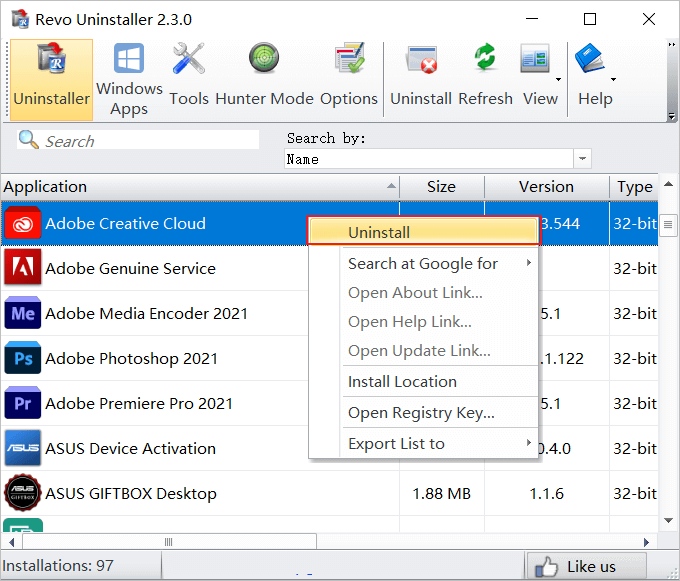
Passaggio 3. Fare clic su "Continua" nella finestra pop-up di disinstallazione del software.

Attendi che il programma crei un punto di ripristino del sistema ed elimini il software selezionato dal tuo PC.
#3. Advanced Uninstaller Pro - A pagamento
Strumento avanzato per la rimozione delle app di Windows

Advanced Uninstaller Pro è sofisticato nella pulizia e rimozione delle app di Windows e dei file del logo. Oltre alla disinstallazione del software, consente anche agli utenti Windows di impostare autonomamente le opzioni di avvio. Funziona come un ottimizzatore di sistema e uno strumento per liberare memoria di Windows.
Download gratuito del programma di disinstallazione: https://www.advanceduninstaller.com/
Sistema operativo supportato: Windows 10/8.1/8/7/Vista/XP
Funzionalità evidenziate che potrebbero piacerti:
- Strumenti generali: disinstalla programmi, monitora installazioni, gestore avvio, gestore servizi, pulizia menu avvio.
- Strumenti per file e registro: file duplicati, compressione di file live, distruggi file, file temporanei di Windows, ecc.
- Strumenti del browser Internet: Edge, Firefox, cronologia di Chrome, componenti aggiuntivi e file temporanei.
- Controllo quotidiano dello stato: rilevamento virus all'avvio, gestione avvio, file rimanenti dell'applicazione, cronologia del browser, ecc.
Come usare:
Passo 1. Avvia Advanced Uninstaller Pro e fai clic su "Strumenti generali" > "Disinstalla programmi".
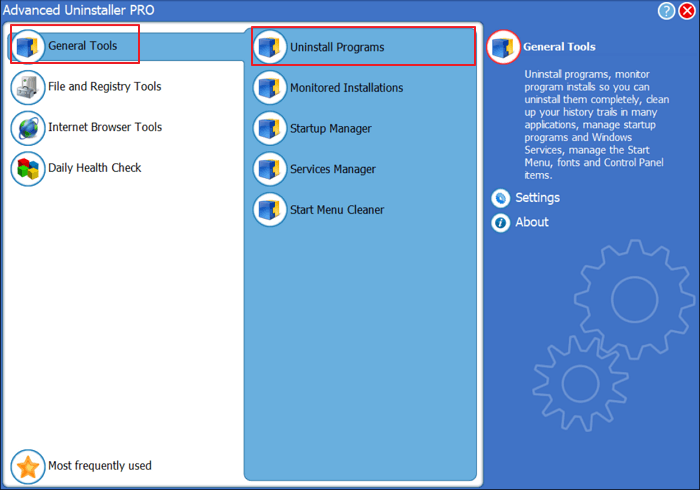
Passo 2. Seleziona il software indesiderato e fai clic su "Disinstalla" nel riquadro di destra.
Fare clic su "Sì" per confermare.

Attendi pazientemente che il programma rimuova con successo i programmi indesiderati dal tuo computer.
#4. Ccleaner: gratuito
Programma di disinstallazione completo del software gratuito

Cleaner è uno strumento completo per la pulizia del computer. È potente nella gestione di file, app e plug-in del browser su PC Windows. La sua funzionalità di pulizia standard lo rende un programma di disinstallazione software qualificato.
Download gratuito del programma di disinstallazione: https://www.ccleaner.com/
Sistemi operativi supportati: Windows 10/8/7, Windows Server 2012/2008/2003.
Funzionalità evidenziate che potrebbero piacerti:
- Clean Edge, Chrome, IE, ecc., cache del browser, cronologia, cookie, cronologia dei download.
- Pulisci cestino, file temporanei, dump della memoria, registri di Windows.
- Disinstallare applicazioni, browser, utilità e app Windows.
Come disinstallare i programmi:
Passaggio 1. Avvia CCleaner Free e fai clic su "Strumenti" > "Disinstalla".

Passo 2. Seleziona il software che desideri rimuovere e fai clic su "Disinstalla" > "OK" per confermare.

Ripeti la procedura per disinstallare tutti i programmi indesiderati sul tuo PC.
#5. EaseUS CleanGenius - Gratuito
Programma di disinstallazione del software gratuito al 100% per Windows

EaseUS CleanGenius è un programma di rimozione software gratuito al 100% per utenti Windows. Consente a tutti i livelli di utenti Windows di rimuovere file spazzatura sul PC, mostrare file nascosti e ottimizzare le prestazioni del computer con clic.
Download gratuito del programma di disinstallazione: è disponibile nella guida ai passaggi.
Sistema operativo supportato: Windows 11/10/8.1/8/7/Vista/XP, Windows Server 2022/2019/2016/2012/2008/2003.
Funzionalità evidenziate che potrebbero piacerti:
- Pulizia dei file spazzatura, rimozione dei file spazzatura dal PC, analisi dell'utilizzo del disco.
- Pulisci i file del logo di Windows con record storici, cronologia del browser, cookie, cronologia dei download, cronologia delle app, cache, ecc.
- Disabilita i programmi di avvio.
- Abilita o disabilita l'aggiornamento di Windows.
- Mostra i file nascosti sui dispositivi di archiviazione.
- Rimuovi la protezione da scrittura dai dispositivi che sbloccano le unità di sola lettura.
- Disinstalla le app Windows e installa programmi e software.
- Verifica la compatibilità con Windows 11 nel PC attuale.
Come disinstallare il software:
Passo 1. Scarica EaseUS Partition Master Suite, installalo e avvialo.
Su EaseUS Partition Master Suite, posiziona il mouse su "PC Cleaner" e fai clic sul pulsante Download per installare e avviare EaseUS CleanGenius.

Passaggio 2. Fare clic su "Applicazione" nel riquadro di sinistra, selezionare il software indesiderato e fare clic su "Disinstalla".
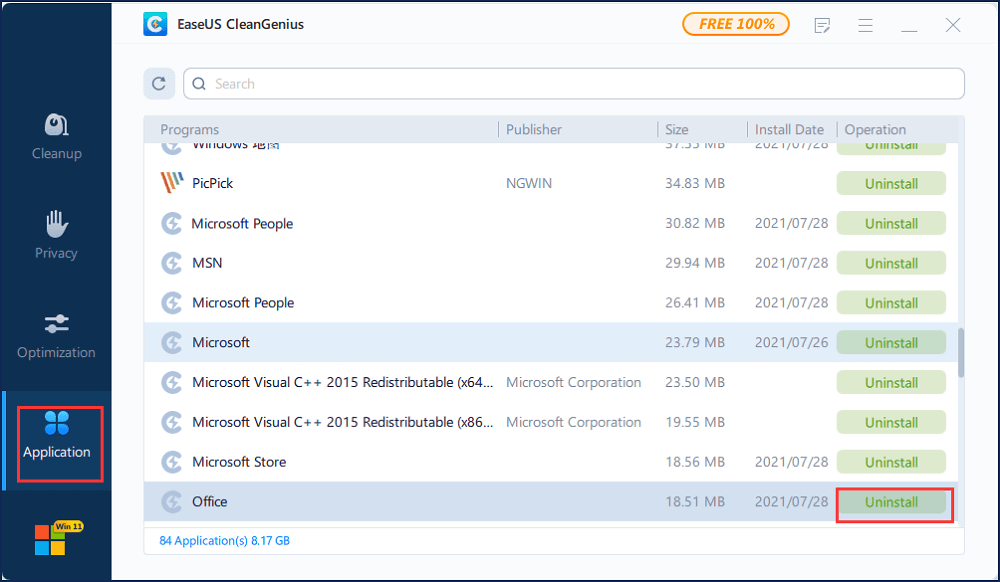
Passaggio 3. Completa la disinstallazione del software indesiderato.
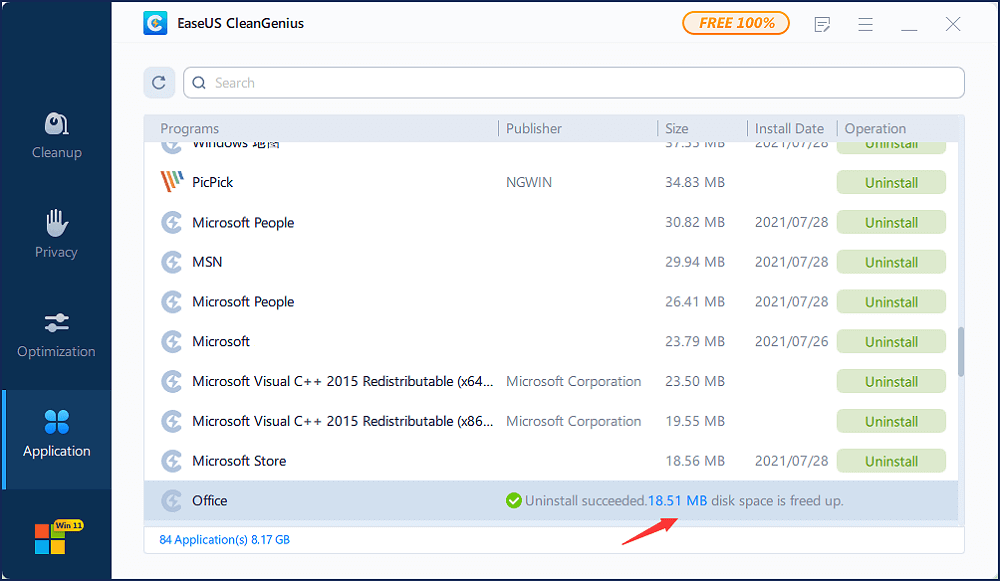
#6. Programma di disinstallazione Geek: gratuito
Programma di disinstallazione gratuito delle app Windows
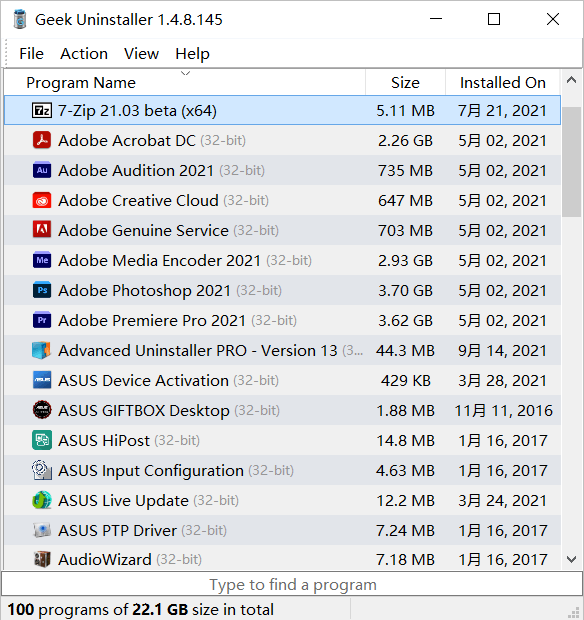
Geek Uninstaller è efficiente e portatile per disinstallare software su computer Windows. Consente agli utenti di disinstallare le app Windows senza reinstallarle direttamente. La sua semplice interfaccia è facile da usare per i principianti di Windows.
Download gratuito del programma di disinstallazione: https://geekuninstaller.com/
Sistema operativo supportato: Windows 10/8.1/8
Funzionalità evidenziate che potrebbero piacerti:
- Rimozione pulita e rimozione forzata.
- Disinstallare le app di Windows Store.
- Portatile, non è richiesta alcuna installazione.
Come disinstallare il software:
Passaggio 1. Scarica ed esegui il file exe di Geek Uninstaller.
Passaggio 2. Fare clic con il pulsante destro del mouse sul software indesiderato e selezionare "Disinstalla".
Fare clic su "Disinstalla" per confermare l'operazione.
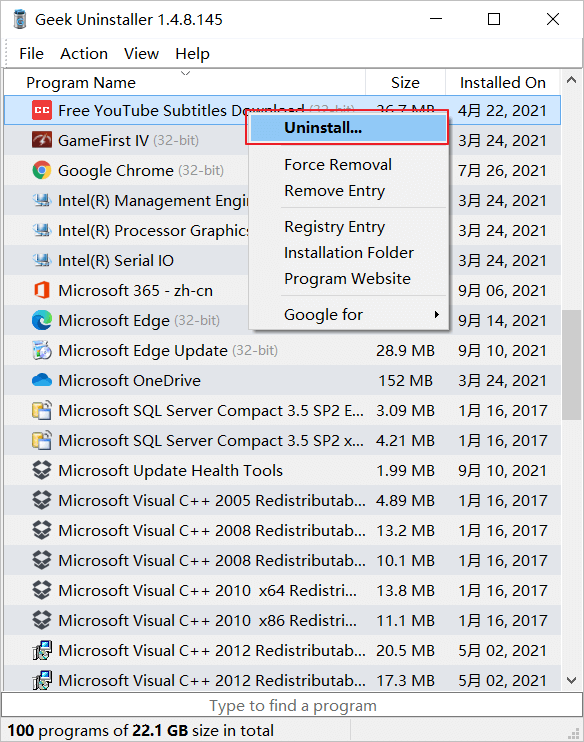
#7. Gestore dei programmi Comodo - Gratuito
Gestore software completo e programma di disinstallazione

Comodo è noto per il suo software antivirus e pubblica un gestore di software gratuito che consente agli utenti Windows di gestire i programmi installati in modo flessibile.
Download gratuito del programma di disinstallazione: https://www.comodo.com/home/support-maintenance/programs-manager.php
Sistema operativo supportato: Windows 8/7/XP/Vista, Windows Server 2003/2008
Funzionalità evidenziate che potrebbero piacerti:
- Rimuovere i driver degli aggiornamenti di Windows.
- Disinstallare i programmi.
- Visualizza la cronologia, le dimensioni e i dettagli del programma.
Come usare:
Passo 1. Avvia Comodo Programs Manager e fai clic su "Programmi" nel riquadro di sinistra.
Passo 2. Seleziona un programma di destinazione che desideri rimuovere e fai clic su "Completa disinstallazione" nel riquadro di destra.
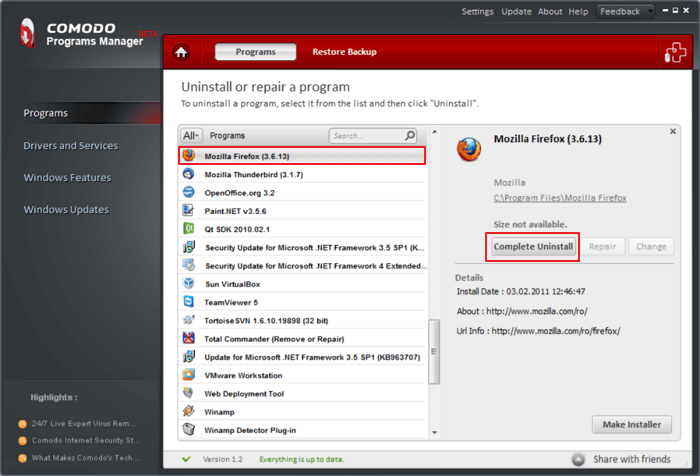
Passaggio 3. Fare clic su "Continua" per completare il processo.
Cos'è il programma di disinstallazione del software?
A volte, quando si disinstallano programmi su un computer Windows, alcuni file di programma potrebbero rimanere sul computer. Con il passare del tempo, i file di programma inutili occuperanno uno spazio enorme sull'unità C del sistema.
A volte, quando il software è danneggiato, è necessario eliminare o disinstallare il file originale per reinstallare il programma.
Per risolvere tutti questi problemi, avrai bisogno di aiuto per uno strumento di disinstallazione software affidabile.
Cos'è un programma di disinstallazione del software ? Il programma di disinstallazione del software è un programma o un'app che semplifica la rimozione completa del software indesiderato o dei programmi danneggiati dal computer.
A causa delle diverse strategie dei fornitori di programmi di disinstallazione del software, gli strumenti di disinstallazione del software potrebbero essere suddivisi in due tipi: gratuiti e a pagamento.
Il programma di disinstallazione del software è sicuro ? Dipende. Alcune applicazioni di disinstallazione del software eseguono direttamente l'operazione di rimozione del programma senza avvisare gli utenti dei potenziali errori. Alcuni strumenti di disinstallazione sicura dei programmi ricordano agli utenti se rimuovono alcuni programmi essenziali o di sistema dai propri PC.
Eliminare le app indesiderate è facile, rivolgiti a Reliable Software Uninstaller per assistenza
Quando desideri rimuovere completamente i programmi da un computer Windows, l'utilizzo dello strumento App e funzionalità di Windows è un modo. Per una soluzione più semplice, strumenti affidabili di disinstallazione del software, come consigliato in questa pagina, sono esattamente ciò di cui hai bisogno.
EaseUS Todo PCTrans può rimuovere i tuoi programmi in pochissimo tempo. Puoi anche applicarlo come strumento di riparazione del programma quando alcuni errori lo corrompono sul tuo PC.
- Prendi CCleaner, EaseUS CleanGenius e Geek Uninstaller come prima considerazione per uno strumento di rimozione software gratuito.
- Eliminare le app indesiderate dal tuo computer può essere facile se ti rivolgi a un programma di disinstallazione software affidabile per chiedere aiuto.
Scopri Autore
Pubblicato da Aria
Aria è una fan della tecnologia. È un onore essere in grado di fornire soluzioni per i tuoi problemi con il computer, come il backup dei file, la gestione delle partizioni e problemi più complessi.
Recensioni e Premi
-
EaseUS Todo PCTrans Free è una soluzione software utile e affidabile creata per facilitare le operazioni di migrazione dei computer, sia da una macchina ad altra o da una versione precedente del sistema operativo a una più recente.
Scopri di più -
EaseUS Todo PCTrans è un programma creata da EaseUS con cui ti consentono di gestire i tuoi backup e recuperare i tuoi dischi rigidi non funzionanti. Sebbene non sia uno strumento ufficiale, EaseUS ha la reputazione di essere molto bravo con il suo software e codice.
Scopri di più
-
Offre la possibilità di spostare intero account utente dal vecchio computer, il che significa che tutto viene migrato rapidamente. Manterrai comunque la tua installazione di Windows (e i driver rilevanti per il tuo nuovo PC), ma otterrai anche tutte le tue app, impostazioni, preferenze, immagini, documenti e altri dati importanti.
Scopri di più
Articoli Relativi
-
Il programma disinstallato continua a ripresentarsi? Come risolvere?
![author icon]() Aria/15/09/2025
Aria/15/09/2025 -
Presto! Come spostare file da OneDrive a iCloud
![author icon]() Aria/15/09/2025
Aria/15/09/2025 -
La condivisione nelle vicinanze non funziona su Windows 11? Risolvilo subito!
![author icon]() Aria/15/09/2025
Aria/15/09/2025 -
3 modi per migrare i giochi installati dall'unità C a un altro disco in Windows 11
![author icon]() Aria/15/09/2025
Aria/15/09/2025